LINE App 更新之後推出一項全新的 LINE 備份功能叫做「備用啟用碼」,首次設定需要先建立一個六位數密碼,當你之後舊機換新機,需要執行「移動 LINE 帳號」的操作時,即使舊機故障或移動失敗,而無法使用舊手機,那系統依然可以將最近 14 天的 LINE 聊天記錄都備份到新的手機上。
如果不清楚怎麼設定的話也不用擔心,本篇 LINE 備份啟用碼教學會詳細教大家怎麼設定與使用此功能。

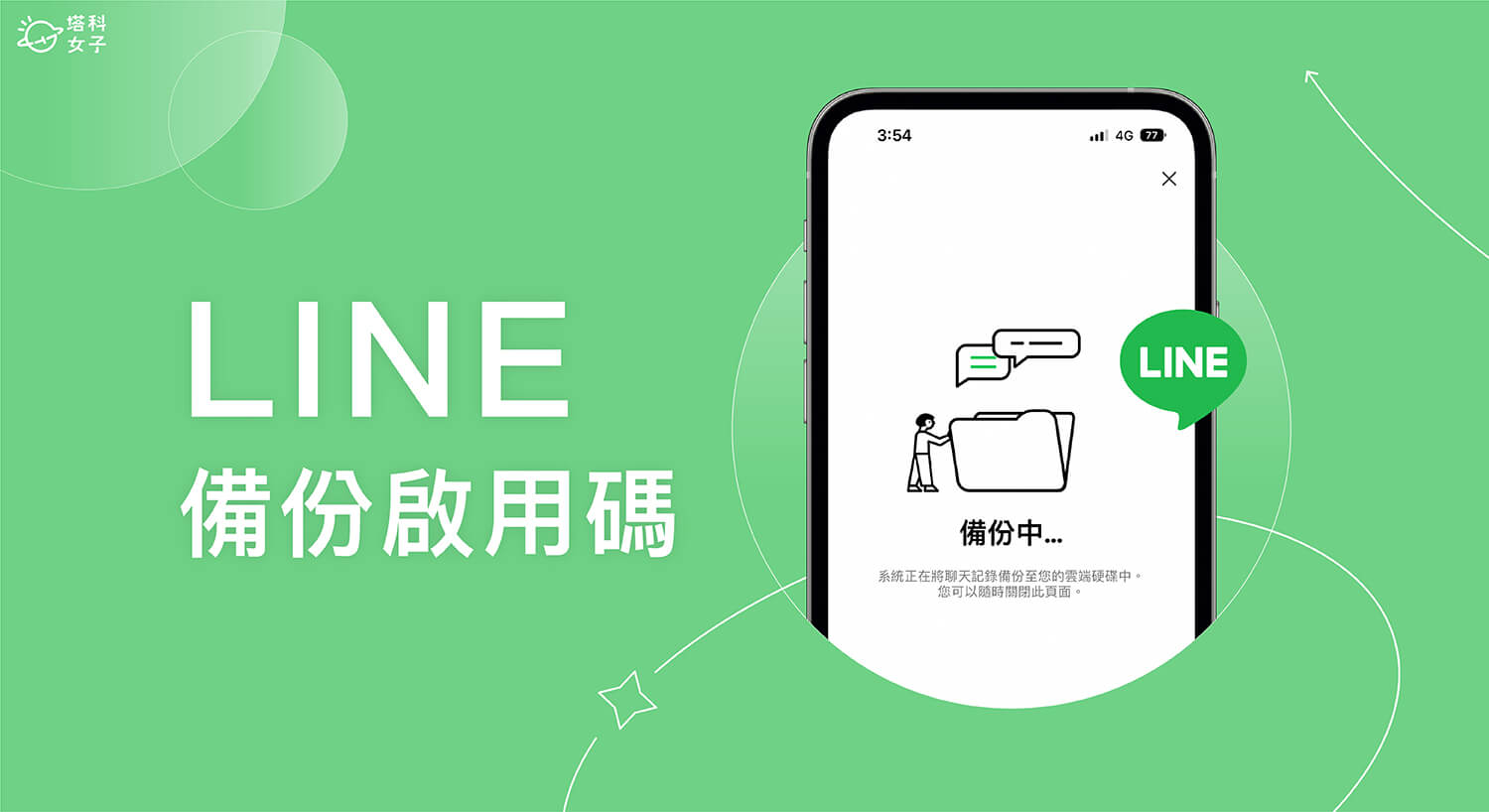
LINE 備份啟用碼是什麼?
LINE 提供的「備份啟用碼」是更新後的新功能,可以讓我們在手機遺失、故障或轉移失敗等情況下,仍然可以在新手機還原最近 14 天的 LINE 聊天記錄,只要輸入正確的啟用碼即可。
此外,也可以在 LINE 跨系統轉移資料時(iOS 轉 Android 或 Android 轉 iOS),於新機上還原最近 14 天的聊天記錄。
- 在手機遺失或故障時,可在新手機上復原最近14天的聊天記錄
- 在跨系統換機時,可在新手機上復原最近14天的聊天記錄
那如果你是同系統之間的 LINE 轉移,例如 iPhone 轉 iPhone,或 Android 轉 Android,那使用「備份啟用碼」的話,一樣可復原最近 14 天的聊天記錄,且依然可以回復已備份於 iCloud 或 Google 雲端硬碟的 LINE 聊天記錄,等於說有雙重保障。
如何設定 LINE 備份啟用碼?
當你將 iPhone 或 Android 手機上的 LINE 更新到最新版本後,我們就可以設定自己的 LINE 備份啟用碼。首先請開啟 LINE App,然後依照以下步驟設定:
- 切換到「LINE 主頁」,點選右上角「設定」。
- 點選「備份聊天記錄」。
- 點選「建立備份啟用碼並備份聊天記錄」。
- 輸入六位數密碼做為 LINE 備份啟用碼,並再輸入一次確認。
- 等它備份完成後,你就能在此頁面上就會看到「備份啟用碼」已設定的畫面。
如何透過 LINE 備份啟用碼還原聊天記錄?
假設你要從舊機換到新機,在使用 LINE 移動帳號時,突然發生舊機故障、移動失敗或備份失敗的情況,或者,你的手機遺失找不回來或整個壞掉打不開,那我們在新手機登入 LINE 帳號時,都可以透過輸入「備用啟用碼」的方式,將最近 14 天的 LINE 聊天記錄都移動到新手機上。
此外,當你要跨系統移動 LINE 帳號時,例如從 iOS 轉 Android,或 Android 轉 iOS,那也能透過 LINE 備份啟用碼還原近 14 天的聊天記錄。
如何重設 LINE 備份啟用碼?
如果你想重設 LINE 備份啟用碼的話也很簡單,請打開 LINE 設定 >「備份聊天記錄」,點選「備份啟用碼」右側的「已設定」,然後在你的密碼右邊點選「重設」。
輸入你目前的六位數啟用碼,然後接著設定新密碼,這樣就成功囉!
忘記 LINE 備份啟用碼怎麼辦?
大家一定要好好記住自己當初設定的 LINE 備份啟用碼,萬一不幸忘記,是無法透過 LINE 客服協助重設的,基於對聊天內容的隱私保護,LINE 客服沒有全力協助取回或重設備份啟用碼喔!
不過就算忘記 LINE 備份啟用碼,只要你的新手機和舊手機都是同一系統,例如都是 Android 或都是 iOS,那你還可以復原已備份在 iCloud 或 Google 雲端的 LINE 聊天記錄。
總結
很建議大家在更新 LINE App 之後前往「備份與聊天紀錄」裡設定備份啟用碼,以防萬一自己手機不見、壞掉或轉移 LINE 失敗時至少還可以還原 14 天的聊天紀錄。












